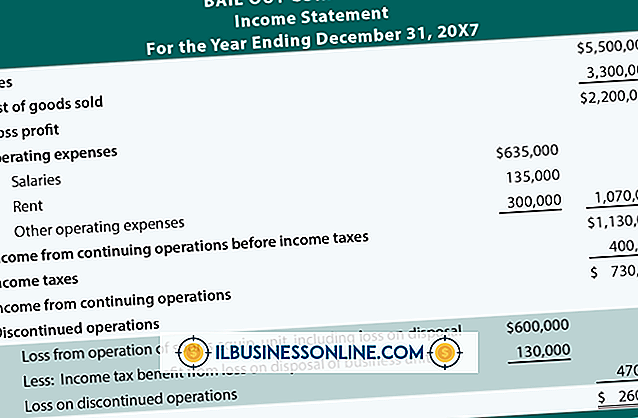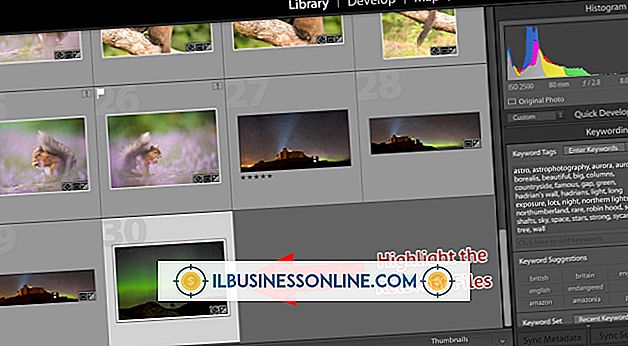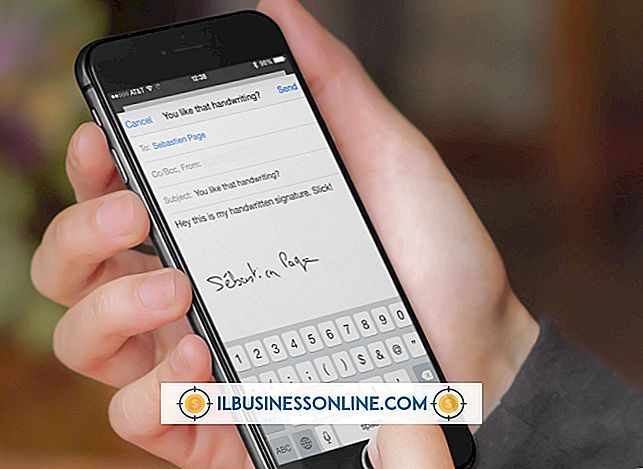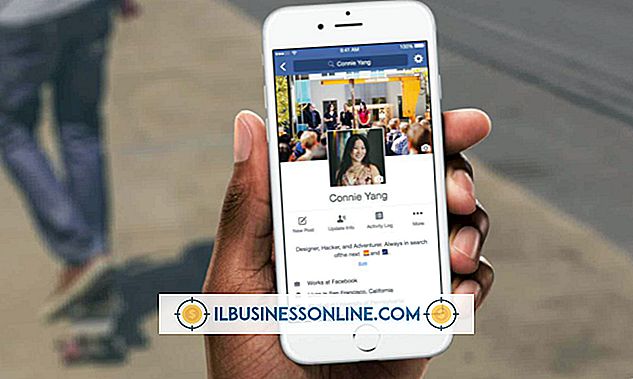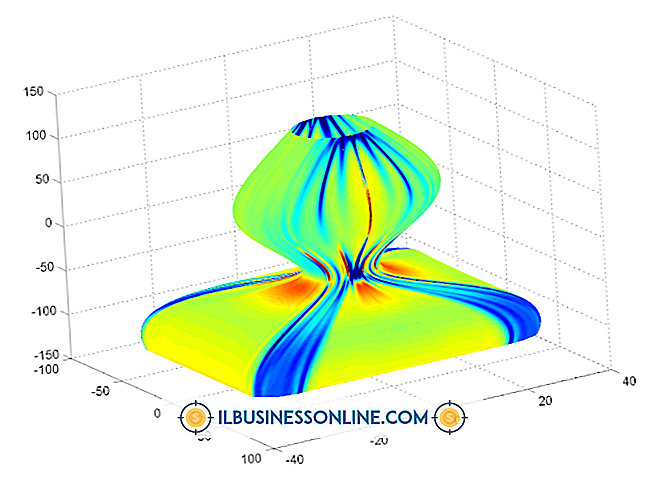Slik oppdaterer du min iPhone e-post signatur

Som standard signerer din nye iPhone alle e-postmeldinger med "Sendt fra min iPhone." Hvis denne signaturen ikke representerer virksomheten din, kan du endre den ved å redigere e-postinnstillingene. Så snart du oppdaterer din epost signatur på iPhone, brukes den nye signaturen i alle nye e-postmeldinger. Oppdatering av signaturen endrer ikke signaturen i sendte e-postmeldinger. Du kan endre signaturen så mange ganger du vil, men du kan bare bruke vanlig tekst, tall og spesialtegn som standard.
1.
Trykk på "Hjem" -knappen for å gå tilbake til startsiden, og klikk deretter på "Innstillinger" for å åpne Innstillinger-appen.
2.
Trykk "Mail, Contacts, Calendars" for å vise alle innstillinger relatert til appene Mail, Contacts and Calendars.
3.
Trykk på "Signatur" og klikk deretter på "Alle kontoer" for å endre signaturen for alle e-postkontoer samtidig. Trykk på "Per konto" for å endre signaturer for individuelle e-postkontoer.
4.
Skriv inn signaturen i tekstboksen, hvis du vil endre den for alle kontoer samtidig. Hvis ikke, trykker du på tekstboksen under e-postkontoen du vil endre signaturen for, og erstatte signaturen med en ny. Du kan bruke bokstaver, tall og spesialtegn i din signatur.
5.
Trykk på "Hjem" knappen for å gå tilbake til hjemmesiden.
Tips
- For å inkludere en hyperkobling til signaturen din, send linken til iPhone, kopier den fra e-posten og lim den inn i Signatur-boksen.
Advarsel
- Informasjon i denne artikkelen gjelder for iPhone 5, 5S og 5C. Prosedyrene kan variere med andre versjoner eller produkter.